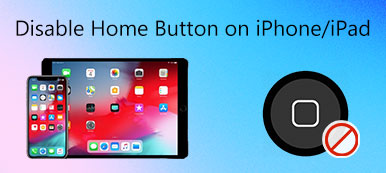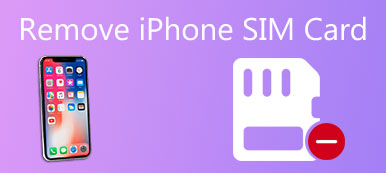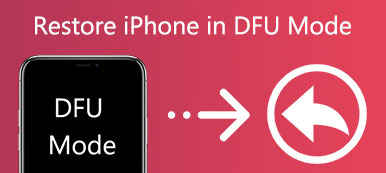システム整合性保護とは macOS SierraまたはMac OS X 10.11 El CapitanでSystem Integrity Protectionをオンまたはオフにする方法 お使いのMacでSystem Integrity Protectionが有効になっているかどうかを確認する方法。 すべての質問はこの記事で答えられます。
Mac OSは、Windowsと比較して、個人情報をより適切に保護できます。 同時に、それはまたより多くの制限を課します。 システム整合性保護は、Macにより多くのセキュリティを提供するためのAppleのセキュリティテクノロジーです。
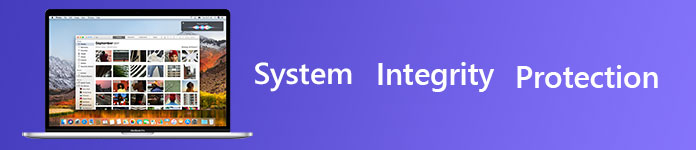
システムインテグリティ保護 (SIP)は、マルウェアがシステムファイルやディレクトリを変更するのを防ぐ機能を備えています。 特定のフォルダを完全に変更することには、さらに制限があります。 その場合は、macOS SierraまたはMac OS X El CapitanでSystem Integrity Protectionを無効にしたいことがあります。
以下のセクションでは、Mac上でSystem Integrity Protectionを無効にするための詳細な手順を説明します。 きっと、あなたはSystem Integrity ProtectionとMacオペレーティングシステムでSIPを有効にする方法についてのより多くの情報を学ぶでしょう。
システム整合性保護について
前述のように、システム整合性保護は、macOSSierraやOSX ElCapitanなどのMacオペレーティングシステムの重要なセキュリティ機能です。 これは主に、潜在的に悪意のあるソフトウェアが保護されたファイルやフォルダを変更するのを防ぐように設計されています。 より安全なシステムのセキュリティを提供するために、Macユーザーにより多くの制限を課します。
これらの制限は、主にルートユーザーを処理するために使用されます。 Appleは常に、システムのセキュリティに対する重大なリスク要因としてroot化を行っています。 一般に、rootユーザーには権限の制限がなく、Mac上の任意のシステムフォルダーまたはアプリにアクセスできます。 あなたはそれを認めなければなりません、これはMacOSにより多くのリスクをもたらすでしょう。 システム整合性保護を使用すると、システムファイルまたはアプリを変更または上書きして、管理を行うことができます。
Mac上でSystem Integrity Protectionを有効/無効にする方法
OS X El Capitan以降を搭載したMacでは、システム整合性保護はデフォルトで有効になっています。 しかしあなたがSIPを無効にする方法はまだあります。 さまざまな理由から、System Integrity Protectionを無効にする方法について考え始めることがあります。 この部分では、それを実行するための詳細な手順を説明します。
1 Macをリカバリーモードにする
MacOSでシステム整合性保護の設定を直接オン/オフにすることはできません。 実際、SIPはに格納されています NVRAM それぞれのMacで あなただけでそれを変更することが許可されています リカバリモード。 だから最初に、あなたは回復環境にあなたのMacを導く必要があります。
Macを再起動してを押し続けます コマンド+ R 再起動プロセス中にキーボードで。 回復モードに入ったら、をクリックします。 ユーティリティ メニューバーの[ ターミナル ドロップダウンリストからオプションを選択します。
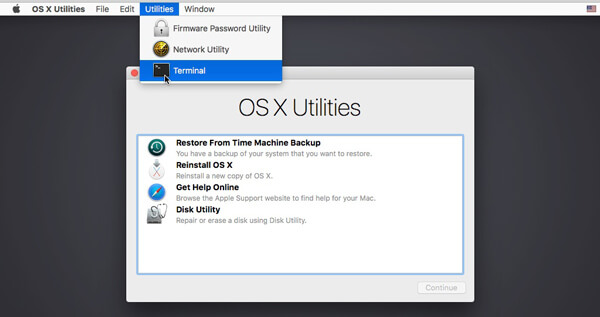
2 システム整合性保護の状態を確認する
端末ウィンドウがポップアップします。 System Integrity Protectionが有効か無効かを確認するには、入力する必要があります。 csrutilステータス 端末でコマンドを実行します。 その後、Enterキーを押してお使いのMacのSIPステータスを確認してください。
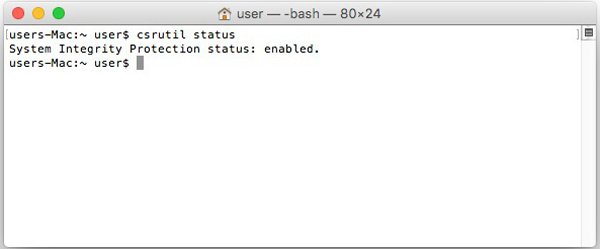
3 システム整合性保護を無効にする
SIPステータスはデフォルトで有効になっています。 システム整合性保護を無効にするには、次の手順を実行する必要があります。 無効csrutil コマンドを入力してEnterキーを押します。 System Integrity Protectionを無効にした後、アプリにはタスクを実行するためのより適切な権限が与えられます。
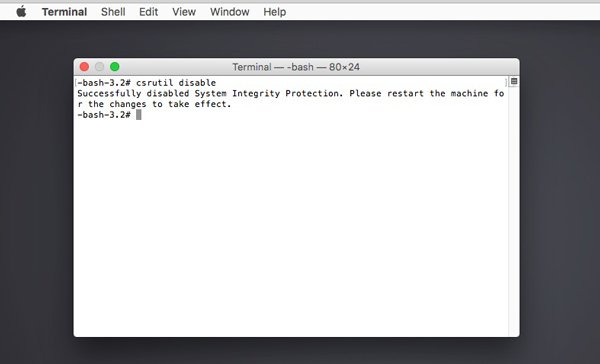
4 システム整合性保護を有効にする
SIPステータスが無効の状況にあるとき、あなたのMac OSはより多くのリスクを被るでしょう。 そのため、後でSystem Integrity Protectionをオンにしたい場合は、回復モードに戻って csrutilを有効にします
Mac上でSystem Integrity Protectionを無効にする必要があるか、再度有効にする必要があるかに関係なく、ターミナルを終了してMacを再起動して操作を確認することを忘れないでください。 あなたのMac上でSIPの状態を確認したい場合は、単に入力することができます csrutilステータス ステップ2のように端末上で。
あなたが知りたいかもしれない最高のMacクリーナーとマネージャー:
Mac クリーナー あなたがジャンクファイルを削除し、ハードウェアの状態を監視し、Macシステムをスピードアップするのを助けることができる、すべての機能を備えたMacのデータクリーニングソフトウェアです。 それはあなたのMacを良い状態に保つ簡単な方法を提供します。 さらに、それはあなたが簡単にCPU使用率、メモリとディスクの使用状況などのようなMacシステムの状態をチェックすることを可能にします。 ただ無料でダウンロードして試してみてください。

主に話し合った システムインテグリティ保護 この記事では。 最初に、SIPについての基本的な紹介をします。 それからmacOS SierraとOS X El Capitanでシステムインテグリティ保護を有効/無効にする方法をお教えします。 このページを読んだ後にSIPを簡単にオン/オフにできることは言うまでもない。 それでも質問がある場合は、コメント欄にメッセージを記入してください。